Rapports
Dans le cadre de la Rapports page, en Supervision - Rapports l'administrateur de MyQ Roger (ou un utilisateur ayant les permissions Administration/Jobs/Rapports) a une vue d'ensemble de tous les jobs des utilisateurs, ainsi que des informations comptables sur chaque job dans la base de données de MyQ Roger. Emplois et peut exporter les rapports sur les emplois dans l'onglet Rapports tabulation.
Onglet Emplois
Dans le cadre de la Emplois dans l'onglet "Aperçu", on trouve un aperçu complet de tous les travaux des utilisateurs, ainsi que des informations comptables sur chaque travail.
Les utilisateurs ne disposant pas des autorisations nécessaires ne peuvent consulter que leurs propres travaux.
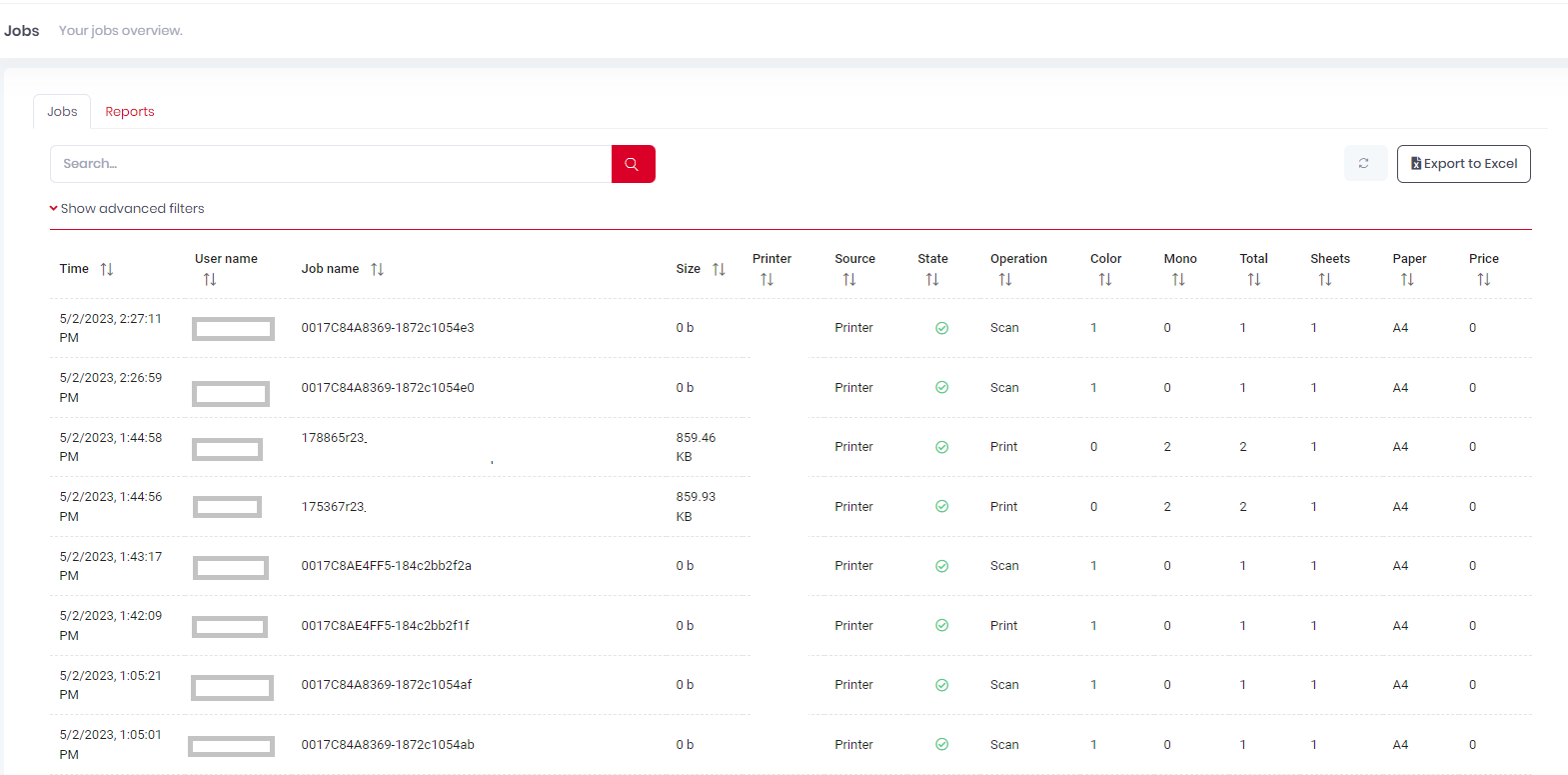
Sous Afficher les filtres avancés il existe de nombreux filtres qui peuvent être utilisés pour modifier les travaux affichés dans la vue d'ensemble.
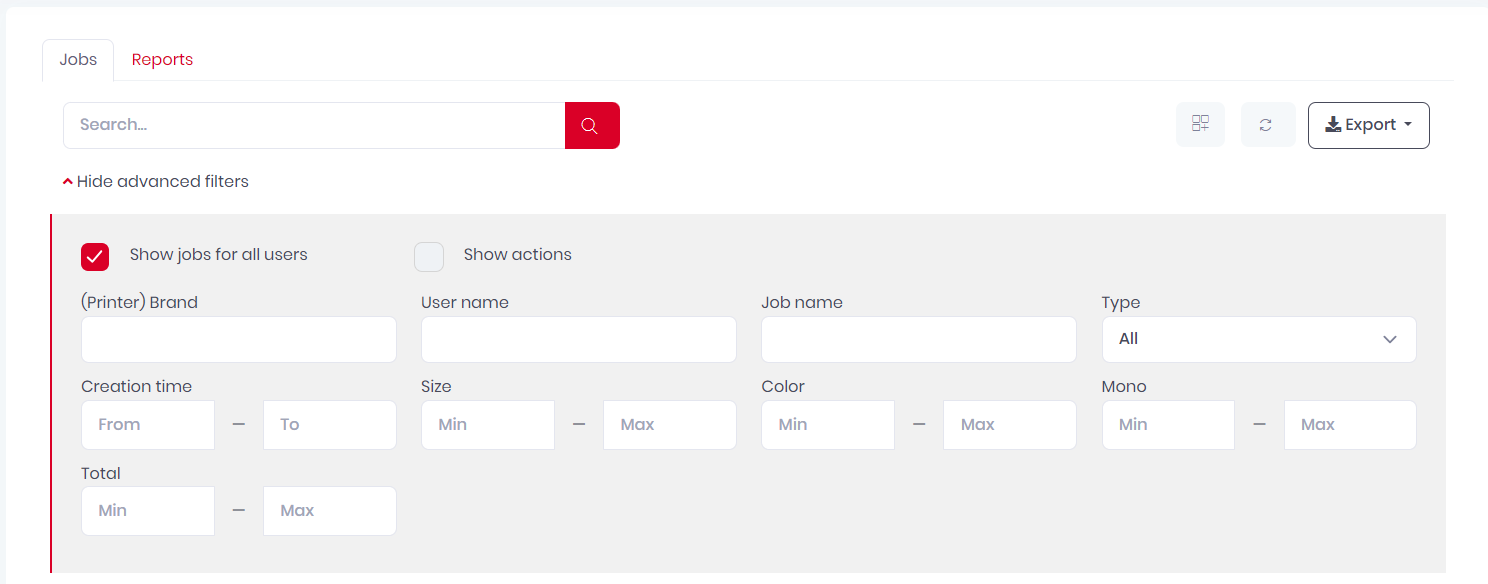
Dans la partie supérieure droite, vous pouvez utiliser le bouton Sélection des colonnes pour réorganiser les colonnes affichées dans la vue d'ensemble.
Vous pouvez faire glisser les colonnes d'un côté à l'autre ou sélectionner une colonne et utiliser les flèches au milieu, puis cliquer sur Économiser. Toutes les colonnes du Colonnes représentées s'affichera dans l'aperçu des travaux.
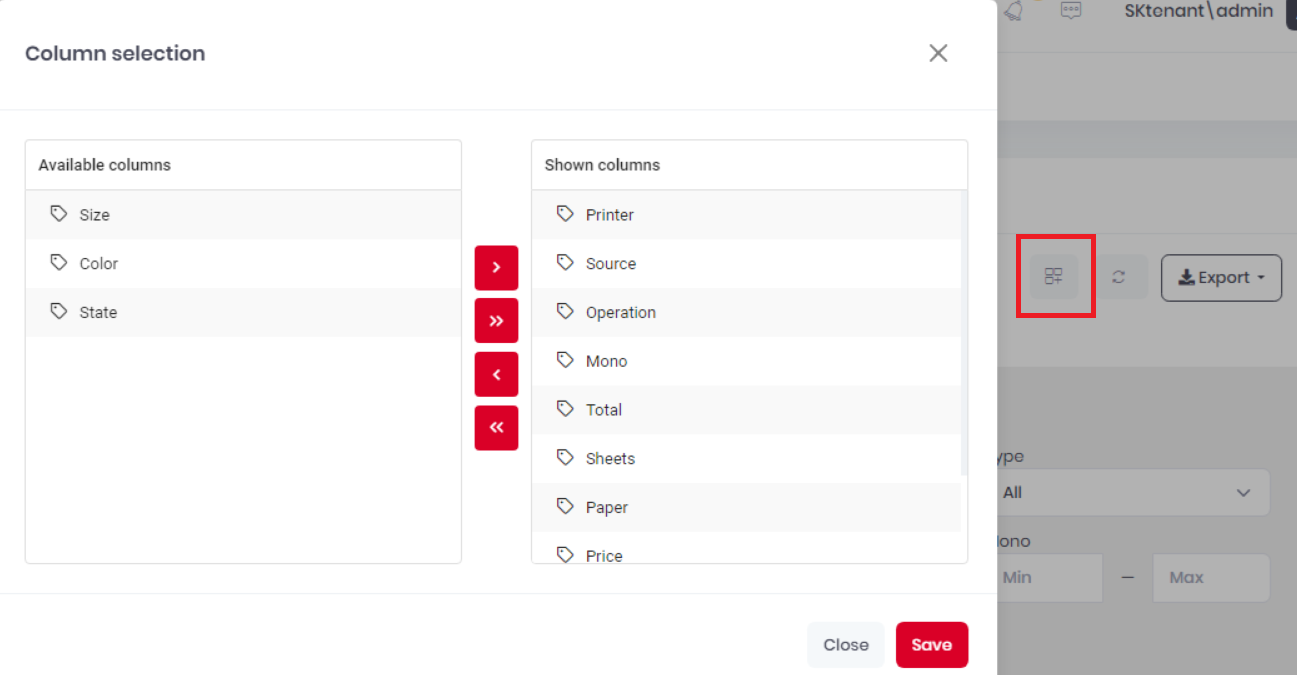
Vous pouvez également utiliser la fonction Exportation pour exporter la vue d'ensemble vers Excel ou CSV:
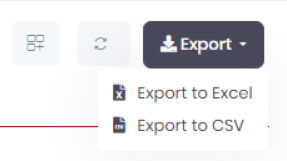
Onglet Rapports
Dans le cadre de la Rapports l'administrateur de MyQ Roger (ou un utilisateur ayant les permissions Administration/Jobs/Rapports) peut exporter les rapports des jobs.
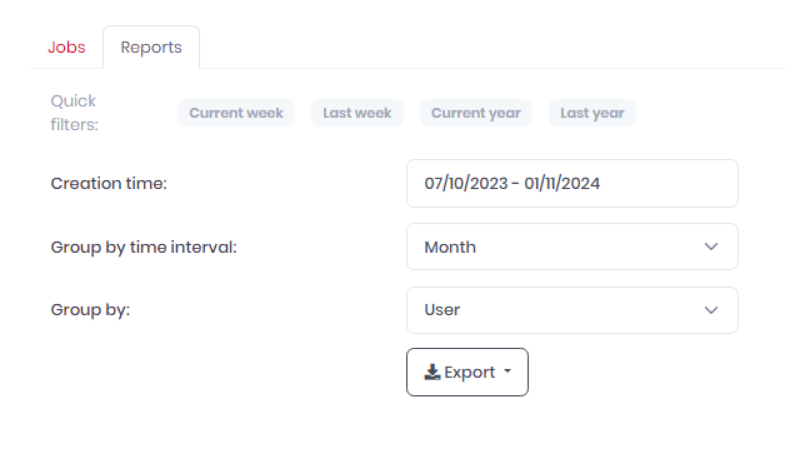
Vous pouvez régler manuellement le Temps de création ou vous pouvez choisir l'une des options disponibles Filtres rapides: Semaine en cours, Semaine dernière, Année en cours, Année dernière.
Sélectionnez l'option Regroupement par intervalle de temps: Jour, semaine, mois, année. (Cette option est automatiquement activée si vous utilisez un filtre rapide)
Sélectionnez la manière de grouper votre rapport dans l'exportation en Groupe par: Utilisateur, Imprimante, Centre de coût (disponible uniquement avec une licence spécifique).
Cliquez sur Exportation pour exporter votre rapport vers Excel ou CSV.
